多表格数据汇总可以使用透视表,使用函数,今天office教程网分享一个通过合并计算完成多表格数据汇总方法,合并计算分为两种情况,一种情况是:多个表格类别一致数据不同,另一种情况......
2021-11-25 138 excel合并计算 excel多表格数据汇总求和
为了使excel图表更美观,我们可以通过设置excel图表的格式来实现。Excel2019提供了多种图表格式,直接套用即可快速地美化图表,下面我们就来学习在excel2019表格中美化图表的方法。
一、设置图表的格式
设置图表的格式是为了突出显示图表,对其外观进行美化。
1、选择图表样式
选择图表,单击【设计】选项卡下【图表样式】选项组中的【其他】按钮,在弹出的下拉列表中选择任意一种样式,这里选择【样式8】选项。
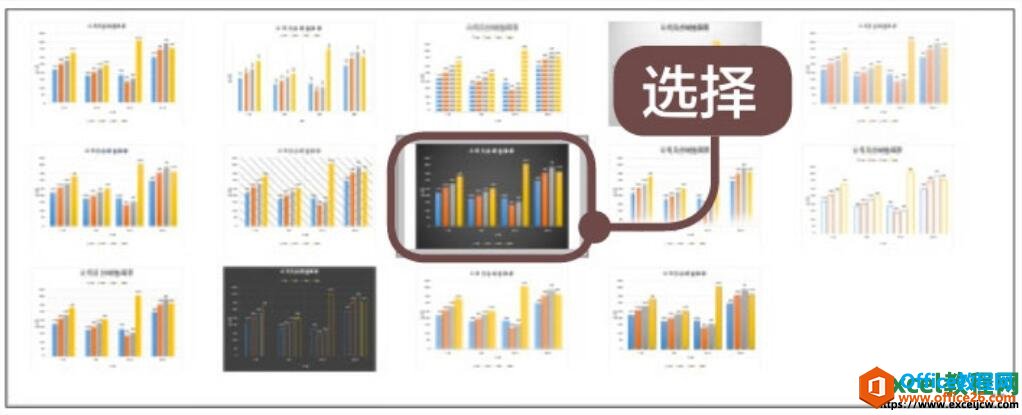
图1
2、显示效果
可看到设置样式后的效果。
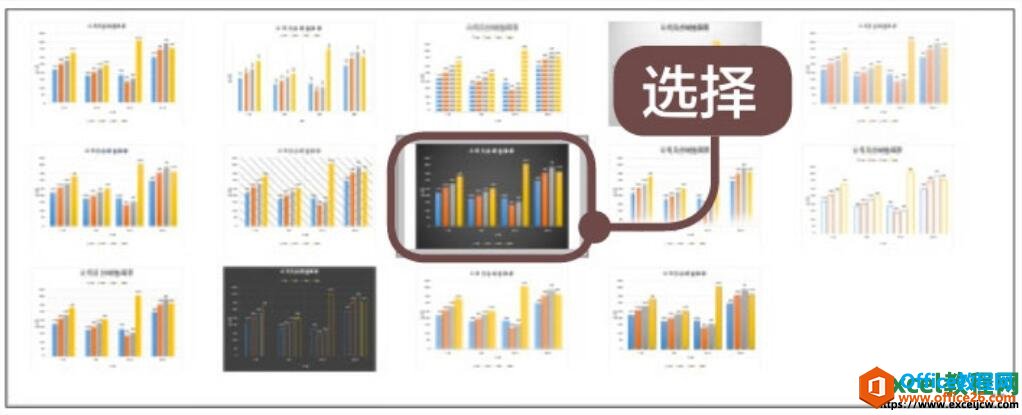
图2
3、自定义图表样式
单击【格式】选项卡下【形状样式】选项组中的【设置形状格式】按钮。弹出【设置图表区格式】窗格,可以自定义图表样式,设置完成单击【关闭】按钮。
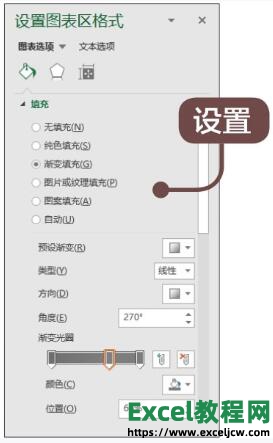
图3
4、查看效果
返回Excel工作簿之后即可查看设置图表后的效果。
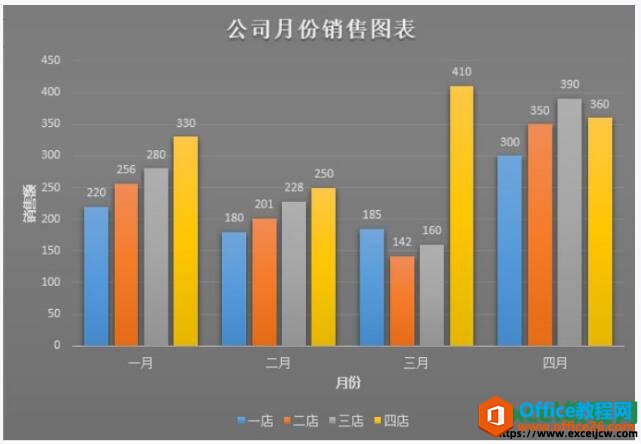
图4
二、美化图表文字
图表中通常会包含一些文字信息,用于对图表进行注释,用户可以根据需要对这些文字进行美化。
1、选择文字
选择图表中的图表标题文本框,单击【格式】选项卡下【艺术字样式】选项组中的【快速样式】按钮,在弹出的下拉列表中选择需要的样式。

图5
2、查看效果
为图表标题文字添加艺术字效果后的效果如下图所示。
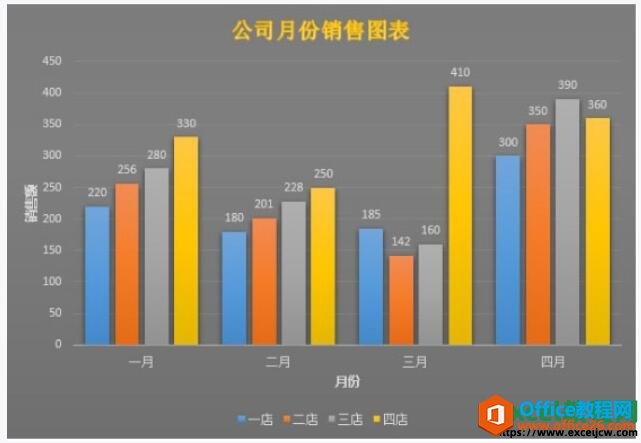
图6
上面为大家介绍了如何来美化excel图表,如何设置excel图表的格式和自定义图表的样式,当然我们在美化excel图表的时候一定要适可而止,不要过分的去美化,那样图表会显示的不够专业。
标签: excelexcel2019excel教程excel美化图表
相关文章

多表格数据汇总可以使用透视表,使用函数,今天office教程网分享一个通过合并计算完成多表格数据汇总方法,合并计算分为两种情况,一种情况是:多个表格类别一致数据不同,另一种情况......
2021-11-25 138 excel合并计算 excel多表格数据汇总求和

Excel图表在工作中常用主要有簇状柱形图、堆积柱形图、百分比堆积柱形图等、条形图、折线图、饼图、气泡图、雷达图等,以及多种类型图表的混合使用。不同的图表具有不同的特点,也具有......
2021-11-25 406 excel图表类型

垂直区域|水平区域|混合区域|不连接区域|填充Excel区域|移动Excel区域|拷贝EXCEL区域Excel区域是由多个单元格组成的集合。本文将会从下面的5个知识点来介绍如何使用excel区域。区域......
2021-11-25 465 Excel区域知识

Excel文件选项卡|Excel快速访问工具栏|ExcelRibbon功能区|Excel视图切换|excel行列|Excel状态栏|Excel帮助文档本节将对Excel的工作窗口中的不同组件做简要的介绍。下面逐一介绍每个窗口组件......
2021-11-25 265 Excel工作窗口

隐藏或最小化Ribbon功能区|新建excelRibbon选项卡和组|重命名Ribbon选项卡|添加Excel命令到新建组|重置excelRibbon功能区|设置Excel快速访问工具栏ExcelRibbon功能是微软Excel里最重要的功能组......
2021-11-25 328 Ribbon功能区 Ribbon功能组件